Comment activer ou Désactiver les paramètres du Panneau de configuration et de Windows 10?
Êtes-vous une personne qui a beaucoup d’amis et êtes-vous une personne qui partage votre ordinateur avec vos amis, alors ce post pourrait vous être utile. La vie privée est très importante de nos jours. vous pouvez garder vos données en sécurité dans votre ordinateur sans être accessible à personne. Mais si vous partagez votre propre ordinateur ou ordinateur portable avec vos amis, il ne suffit pas de protéger les données, vous devez également limiter l’accès aux paramètres de l’ordinateur. L’application Paramètres Windows 10 et le Panneau de configuration offrent un large éventail de paramètres tels que les comptes d’utilisateurs, la Confidentialité, les Paramètres de sécurité, etc. ce qui signifie que toute personne ayant accès à votre PC peut modifier ces paramètres. La modification de ces paramètres peut permettre de voler des données privées et des informations critiques de votre ordinateur. Dans une grande organisation, ces paramètres sont bloqués par défaut par les administrateurs informatiques, cet article explique comment Activer ou Désactiver les paramètres du panneau de configuration et de Windows 10 via diverses méthodes.
Méthode 1: Activez ou désactivez les paramètres du Panneau de configuration et de Windows 10 à l’aide de l’éditeur de registre.
Méthode 2: Activer ou Désactiver les paramètres du Panneau de configuration et de Windows 10 à l’aide de l’Éditeur de stratégie de groupe.
Remarque: La modification du Registre est risquée et cause des dommages irréversibles à l’installation de votre système d’exploitation Suivez les étapes correctement. Des conseils amicaux Avant de Modifier le Registre En créant un Point de restauration sont recommandés.
Méthode 1: Activer ou Désactiver les paramètres du Panneau de configuration et de Windows 10 à l’aide de l’éditeur de registre.
- Appuyez sur Windows+R pour ouvrir la commande Exécuter et tapez Regedit pour ouvrir l’éditeur de registre.
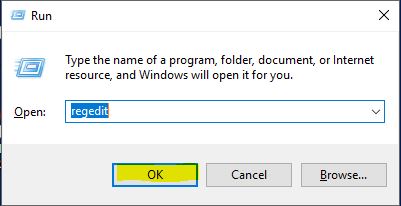
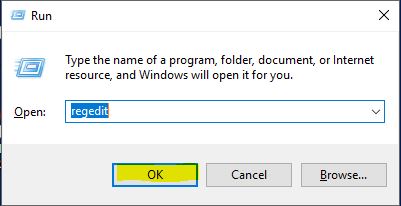
- Accédez au chemin suivant, Si vous utilisez la version de mise à jour de falls creator et au-dessus, vous pouvez copier ce chemin et entrer directement dans la barre d’adresse
HKEY_CURRENT_USER\Software \ Microsoft \ Windows \CurrentVersion \Policies\ Explorer
- Cliquez avec le bouton droit sur le dossier de l’Explorateur et Créez une nouvelle valeur D-Word 32 Bits.
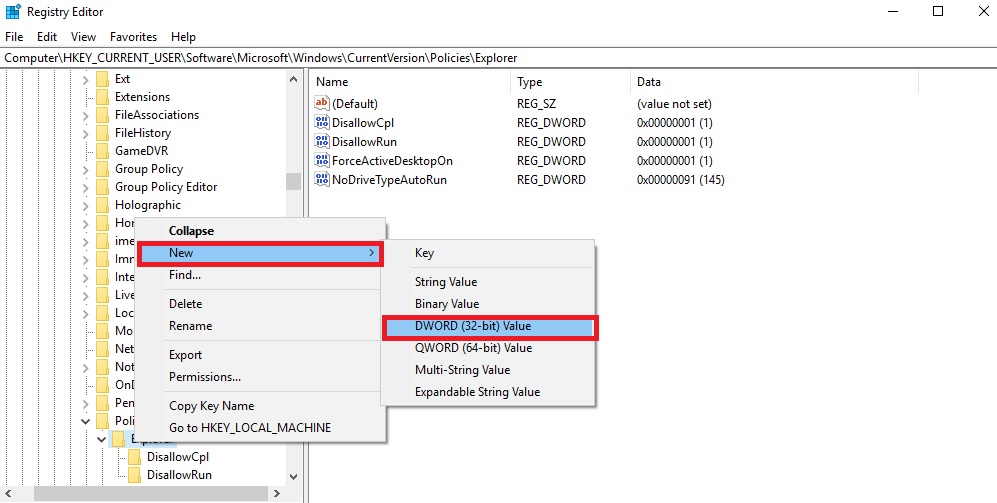
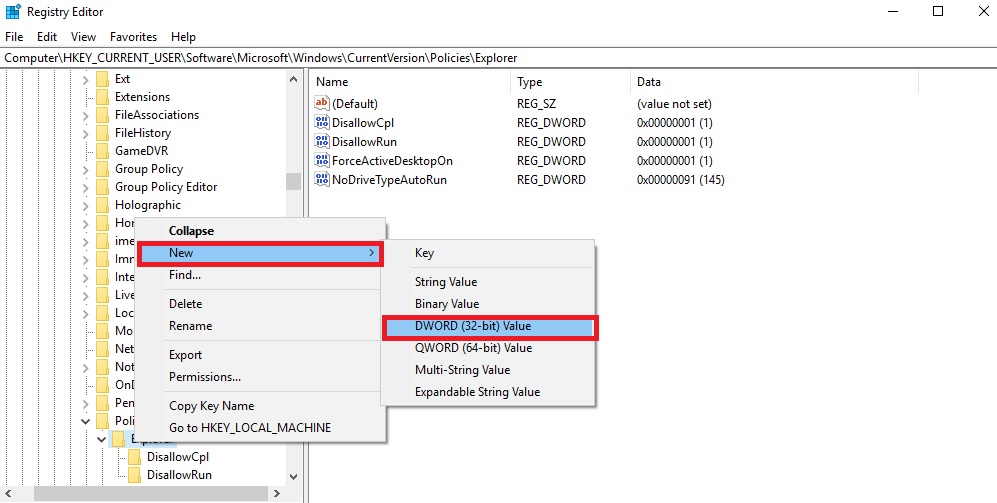
- L’explorateur sélectionne ensuite une nouvelle valeur > DWORD (32 bits).
- Nommez ce DWORD nouvellement créé comme NoControlPanel et appuyez sur Entrée.
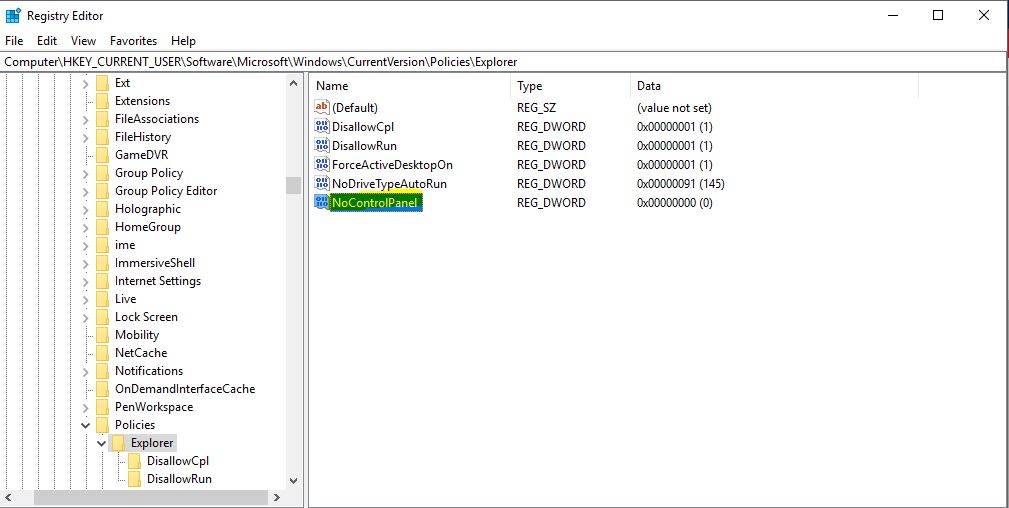
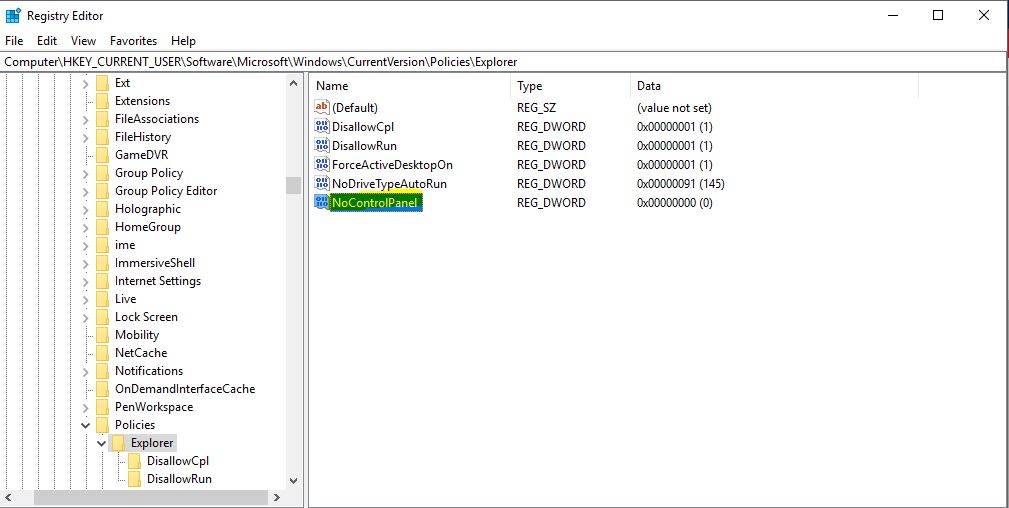
- Double-cliquez sur le panneau de contrôle DWORD et modifiez sa valeur en 1, puis cliquez sur OK.
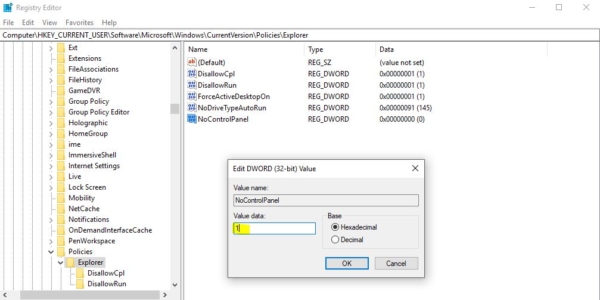
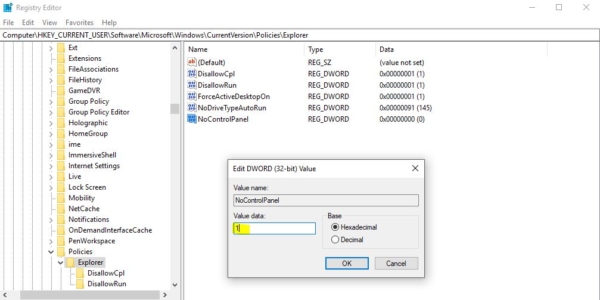
Puis Accédez au chemin suivant et effectuez les mêmes étapes Une fois de plus. HKEY_LOCAL_MACHINE\SOFTWARE\Microsoft\Windows\CurrentVersion\Policies\Explorer
- Cliquez avec le bouton droit sur le dossier de l’Explorateur et Créez une nouvelle valeur D-Word 32 Bits.
- Explorateur sélectionnez ensuite une nouvelle valeur > DWORD (32 bits).
- Nommez ce DWORD nouvellement créé comme NoControlPanel et appuyez sur Entrée.
- Double-cliquez sur le panneau de contrôle DWORD et modifiez sa valeur à 1, puis cliquez sur OK.
- Une fois que tout est terminé, Redémarrez le PC Une fois pour le rendre efficace. Après l’avoir activé, vous pouvez voir l’icône du panneau de configuration, mais vous ne pouvez pas l’ouvrir. Cela provoquera une erreur Comme celle-ci.
» Cette opération a été annulée en raison de restrictions en vigueur sur cet ordinateur. Veuillez contacter votre administrateur système. »Pour revenir Suivre comme Mentionné Ci-Dessous.
- Appuyez sur Windows +R pour ouvrir la commande Exécuter et tapez regedit pour ouvrir l’éditeur de registre.
- Naviguez ensuite vers le chemin suivant et effectuez à nouveau les mêmes étapes.
HKEY_LOCAL_MACHINE\SOFTWARE\Microsoft\Windows\CurrentVersion\Policies\Explorer
- Cliquez avec le bouton droit sur le dossier de l’Explorateur et Créez une Nouvelle valeur D-Word 32 Bits.
- Explorateur sélectionnez ensuite une nouvelle valeur > DWORD (32 bits).
- Nommez ce DWORD nouvellement créé comme NoControlPanel et appuyez sur Entrée.
- Double-cliquez sur le panneau de contrôle DWORD et modifiez sa valeur à 0, puis cliquez sur OK.
Si vous rencontrez des difficultés pour modifier la clé de registre. Téléchargez le fichier Reg pour activer ou désactiver le panneau de configuration. Pour activer: Téléchargez des fichiers Zip ici et enregistrez-les sur votre bureau et cliquez avec le bouton droit sur les fichiers reg pour les fusionner. Pour désactiver: Téléchargez des fichiers Zip ici et enregistrez-les sur votre bureau et cliquez avec le bouton droit sur les fichiers reg pour les fusionner.
Méthode 2 : Utilisation de l’Éditeur de stratégie de groupe.
La méthode 2 ne fonctionne pas pour les utilisateurs à domicile de Windows 10. Cette méthode est uniquement applicable pour Windows 10 Pro, Education et Enterprise Edition. Si vous êtes un utilisateur à domicile win10, suivez la méthode 1.
- Appuyez sur la touche Windows + R puis tapez gpedit.msc et appuyez sur Entrée.
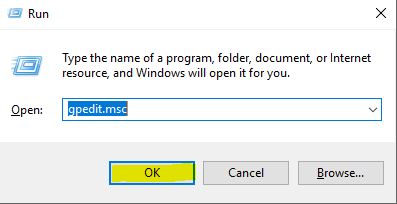
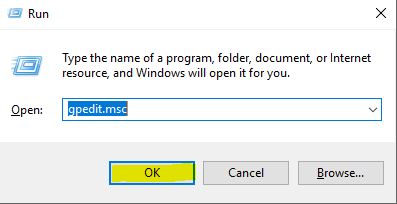
Accédez à l’emplacement suivant: Configuration utilisateur > Modèles d’administration > Panneau de configuration
- Assurez-vous de sélectionner Panneau de configuration puis, dans le volet de fenêtre de droite, double-cliquez sur la stratégie « Interdire l’accès au Panneau de configuration et aux paramètres du PC ».
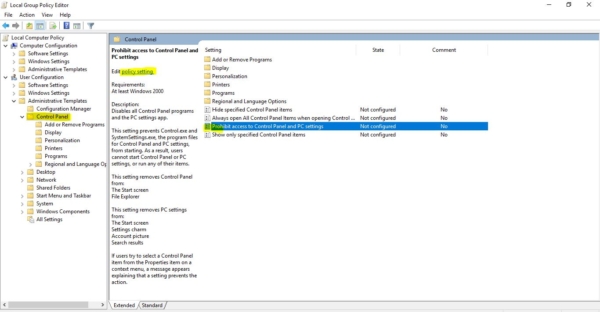
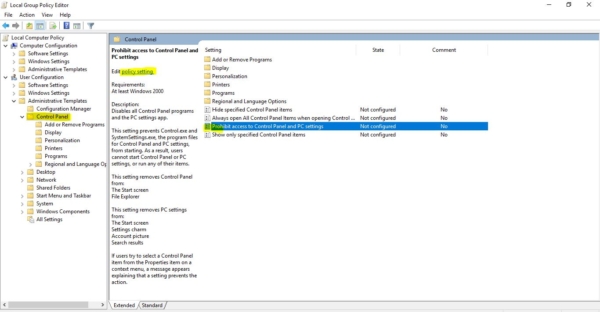
- Sélectionnez « Activé » sous Paramètres de stratégie, puis cliquez sur Appliquer suivi de OK.
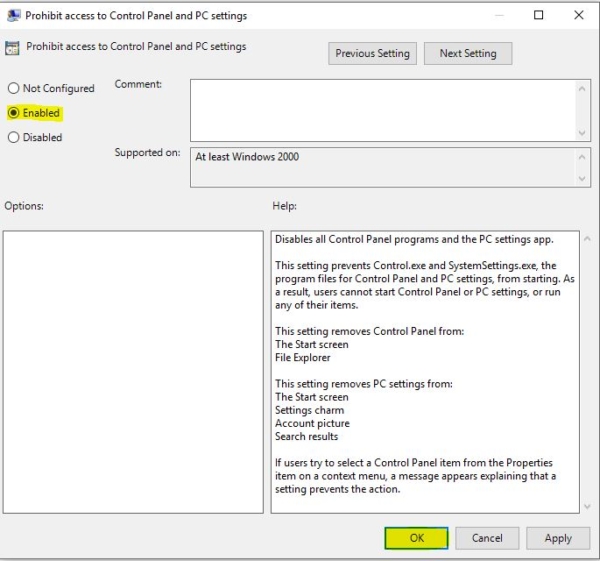
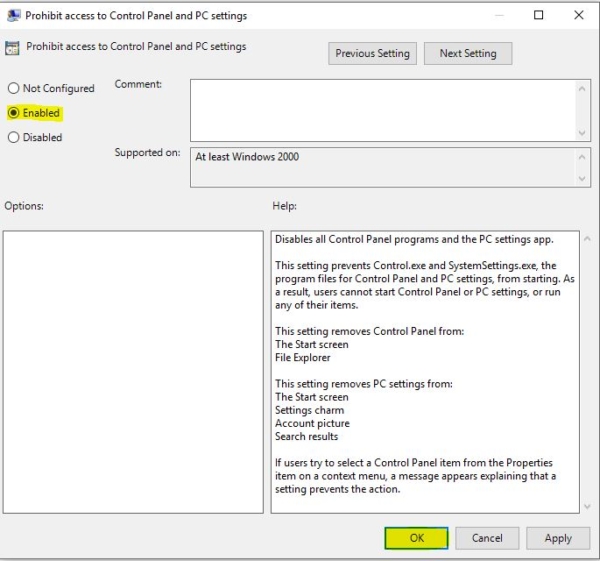
- Redémarrez votre PC pour enregistrer les modifications.
- Une fois que tout est terminé, Redémarrez le PC Une fois pour le rendre efficace. Après l’avoir activé, vous pouvez voir l’icône du panneau de configuration, mais vous ne pouvez pas l’ouvrir. Cela provoquera une erreur Comme celle-ci.
» Cette opération a été annulée en raison de restrictions en vigueur sur cet ordinateur. Veuillez contacter votre administrateur système. »Pour revenir Suivre comme Mentionné Ci-Dessous.
- Appuyez sur la touche Windows + R puis tapez gpedit.msc et appuyez sur Entrée.
Accédez à l’emplacement suivant: Configuration utilisateur > Modèles d’administration > Panneau de configuration
- Assurez-vous de sélectionner Panneau de configuration puis, dans le volet de fenêtre de droite, double-cliquez sur la stratégie « Interdire l’accès au Panneau de configuration et aux paramètres du PC ».
- Sélectionnez « Désactivé » sous Paramètres de stratégie, puis cliquez sur Appliquer, puis sur OK.
- Redémarrez votre PC pour enregistrer les modifications.




